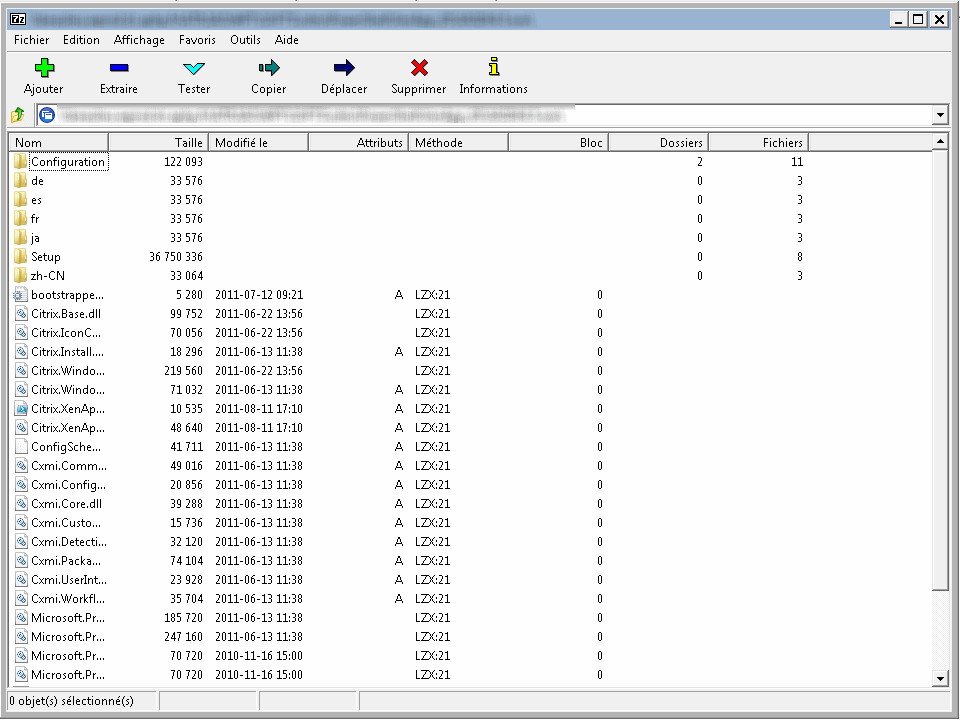Sur un serveur XenApp 6.5 R01 US nous avions un problème d’application de Calculateur de charge (via les policy Citrix de l’Appcenter), en regardant dans les logs du serveur nous avons constaté la présence de l’event ID 1091.
Log Name: System
Source: Microsoft-Windows-GroupPolicy
Event ID: 1091
Level: Warning
Description:
Windows could not record the Resultant Set of Policy (RSoP) information for the Group Policy extension <Citrix Group Policy>. Group Policy settings successfully applied to the computer or user; however, management tools may not report accurately.
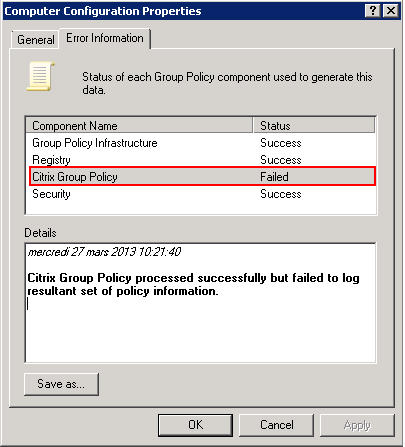 Un rsop sur le serveur en question
Un rsop sur le serveur en question
La CTX130116 traite ce type de problème, en effet dans notre cas les fichiers Rsop.gpf et Rollback.gpf avaient bien une taille de 0 Ko.
Une fois les fichiers Rsop.gpf et Rollback.gpf (ainsi que les répertoires contenus dans %PROGRAMDATA%\Citrix\GroupPolicy) supprimés (associé à un gpupdate /force) l’application des policy Citrix s’est faite sans problème.
Afin de vérifier que nous n’avons pas d’autres serveurs rencontrant le même problème d’application de policy Citrix, nous avons mis en place un script PowerShell listant les serveurs XenApp ayant des fichiers Rsop.gpf et Rollback.gpf avec une taille de 0 Ko.
![]() Lui il est bon pour un delete de fichier Rsop.gpf et Rollback.gpf 🙂
Lui il est bon pour un delete de fichier Rsop.gpf et Rollback.gpf 🙂